Doe een gratis scan en controleer of uw computer is geïnfecteerd.
VERWIJDER HET NUOm het volledige product te kunnen gebruiken moet u een licentie van Combo Cleaner kopen. Beperkte proefperiode van 7 dagen beschikbaar. Combo Cleaner is eigendom van en wordt beheerd door RCS LT, het moederbedrijf van PCRisk.
Hoe de nvsearch.club browserkaper verwijderen van een Mac?
Wat is nvsearch.club?
Nvsearch.club is een valse webzoekmachine die de surfervaring op internet zou verbeteren door verbeterde resultaten te tonen. Alleen al wat betreft lay-out onderscheidt nvsearch.club zich nauwelijks van Google, Bing, Yahoo en andere legitieme zoekmachines. Daarom geloven velen dat deze site ook legitiem en handig is. Het is echter belangrijk om te weten dat ontwikkelaars nvsearch.club promoten door downloaders/installers te gebruiken die de opties van de webbrowsers zonder toestemming wijzigen. Alsof dat nog niet genoeg is, verzamelt nvsearch.club ook informatie over de surfactiviteit van de gebruikers op z'n website.
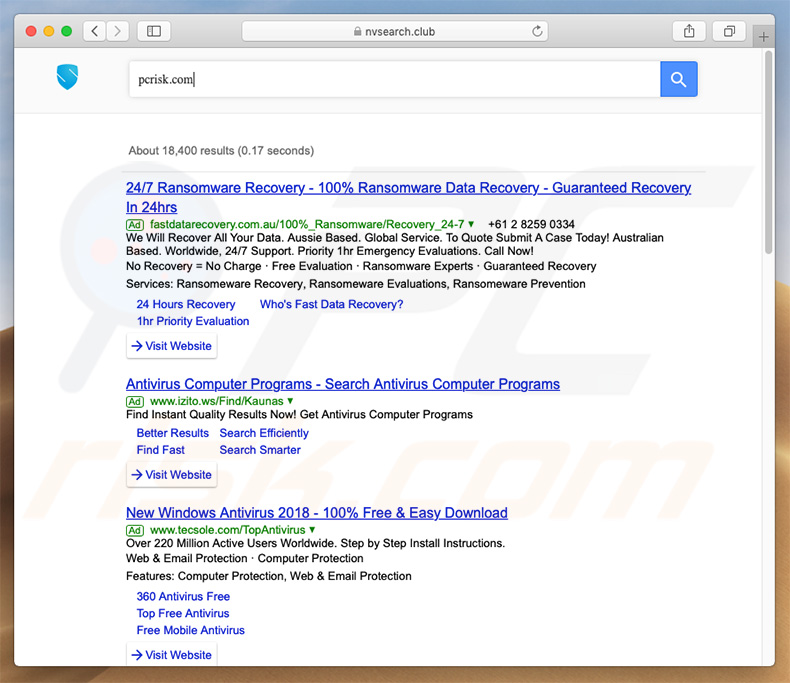
De frauduleuze installers richten zich meestal op Safari, Mozilla Firefox en Google Chrome-browsers. Na een succesvolle infiltratie wijzen de setups de url's voor nieuwe tabbladen, de standaard zoekmachine en startpagina van de browsers toe aan nvsearch.club. Deze veranderingen lijken misschien niet significant en dat zijn ze eigenlijk ook niet. Wel problematisch is dat gebruikers deze veranderingen niet kunnen herstellen. Onderzoeksresultaten tonen aan dat de setups stiekem een aantal applicaties en/of browser plug-ins installeren (zogenaamde "helper-objecten"). Deze apps/add-ons werden ontworpen om de instellingen van de browsers telkens opnieuw toe te wijzen wanneer er pogingen gedaan worden om ze te veranderen. Om deze reden wordt het herstellen van de browsers naar een eerdere toestand onmogelijk. De gebruikers hebben geen andere keuze dan nvsearch.club te bezoeken telkens als ze een nieuw browsertabblad openen of op internet zoeken via de adresbalk. Als gevolg hiervan wordt de surfervaring verstoord. Een ander belangrijk punt is dataspionage. Onderzoeksresultaten tonen aan dat nvsearch.club en de "helperobjecten" continu informatie registreren met betrekking tot de surfactiviteit op internet van de gebruikers. In de meeste gevallen bevatten de verzamelde gegevens IP-adressen, zoekopdrachten, bezochte URL's en bekeken pagina's. Een deel van de geregistreerde data is persoonlijk. Wat van belang is, is dat ontwikkelaars deze delen met externe partijen (mogelijk cybercriminelen). Deze personen misbruiken de data met de bedoeling inkomsten te genereren. Daarom kan dataspionage op den duur leiden tot ernstige privacyschendingen of zelfs tot identiteitsdiefstal. Gebruikers die doorverwijzingen ervaren naar nvsearch.club moeten onmiddellijk alle verdachte applicaties en browser-plug-ins verwijderen. Deze site kunt u dan ook best niet meer bezoeken.
| Naam | searchgg browserkaper |
| Bedreigingstype | Mac-malware, Mac-virus |
| Symptomen | Uw Mac werkt langzamer dan normaal, u ziet ongewenste pop-upadvertenties, u wordt doorverwezen naar kwaadaardige websites. |
| Verspreidings- methoden | Misleidende pop-upadvertenties, gratis software-installatieprogramma's (bundeling), valse Flash Player-installatieprogramma's, downloads van torrent-bestanden. |
| Schade | U wordt bespioneerd tijdens het surfen op het internet (mogelijke privacyschendingen), weergave van ongewenste advertenties, doorverwijzingen naar kwaadaardige websites, verlies van privégegevens. |
| Verwijdering |
Om mogelijke malware-infecties te verwijderen, scant u uw computer met legitieme antivirussoftware. Onze beveiligingsonderzoekers raden aan Combo Cleaner te gebruiken. Combo Cleaner voor Windows DownloadenGratis scanner die controleert of uw computer geïnfecteerd is. Om het volledige product te kunnen gebruiken moet u een licentie van Combo Cleaner kopen. Beperkte proefperiode van 7 dagen beschikbaar. Combo Cleaner is eigendom van en wordt beheerd door RCS LT, het moederbedrijf van PCRisk. |
Het internet staat vol met valse zoekmachines die overeenkomsten vertonen met nvsearch.club, voorbeelden zijn beonline.pw, searchshp.com, search.pitchofcase.com - en de lijst gaat maar door. Allemaal beweren ze dat ze de surfervaring op de één of andere manier verbeteren. In de meeste gevallen bieden valse zoekmachines echter absoluut geen toegevoegde waarde voor de gebruiker. Hun echte en enige doel is inkomsten op te leveren voor de ontwikkelaars. Daarom doen de meesten van hen niets anders dan ongewenste omleidingen veroorzaken en gevoelige informatie verzamelen, waardoor de surfervaring op het web wordt verstoord en de privacy van de gebruiker wordt bedreigd. Sommigen tonen gebruikers zelfs misleidende zoekresultaten of opdringerige advertenties, die meestal linken naar dubieuze websites. Het gebruik van valse webzoekmachines kan daardoor leiden tot allerlei systeeminfecties.
Hoe werd nvsearch.club geïnstalleerd op mijn computer?
Zoals hierboven vermeld, wordt nvsearch.club gepromoot met behulp van malafide downloaders en installatieprogramma's. Deze misleidende marketingmethode wordt 'bundeling' genoemd. Ontwikkelaars weten dat gebruikers vaak roekeloos de download- en installatieprocessen overhaasten en de meeste stappen overslaan. Daarom worden alle details met betrekking tot de wijziging van de browserinstellingen verborgen achter de "Aangepaste" en "Geavanceerde" instellingen van de bovengenoemde procedures. Door achteloos stappen over te slaan, geven gebruikers niet alleen onbedoeld toestemming aan installers om de instellingen te wijzigen, maar ze stellen ook hun systeem bloot aan een risico op gevaarlijke infecties en brengen hun eigen privacy in gevaar.
Hoe de installatie van mogelijk ongewenste applicaties te vermijden?
Potentieel ongewenste apps (PUA's) worden ook verspreid met behulp van de "bundeling"-methode, evenals door opdringerige advertenties (die linken naar frauduleuze websites of die scripts uitvoeren die malware downloaden/installeren). Om dit te voorkomen moeten gebruikers zeer voorzichtig zijn bij het surfen op internet en tijdens het downloaden/installeren van software. Analyseer zorgvuldig alle stappen van de download- en installatieprocessen en vink extra inbegrepen programma's uit. Het wordt aanbevolen om programma's alleen te downloaden van officiële bronnen, met behulp van directe downloadlinks. Downloaders en installatieprogramma's van derden bevatten vaak valse software, daarom mogen dergelijke tools nooit worden gebruikt. Opdringerige advertenties zien er meestal perfect legitiem uit. Maar eenmaal aangeklikt, verraden deze advertenties zichzelf doordat ze linken naar onbetrouwbare websites met inhoud zoals gokken, dating, pornografie - dit zijn maar een paar voorbeelden van een lange lijst. De overgrote meerderheid van dergelijke advertenties wordt geleverd door adware-applicaties. Daarom moeten gebruikers die dergelijke verdachte omleidingen opmerken alle dubieuze toepassingen en browser plug-ins verwijderen. De belangrijkste redenen voor computerbesmettingen zijn een gebrek aan kennis en roekeloos gedrag - de sleutel tot veiligheid is voorzichtigheid. Als uw computer al geïnfecteerd is met browserkapers, dan raden we u aan een scan uit te voeren met Combo Cleaner Antivirus voor Windows om deze automatisch te verwijderen.
Lay-out van de nvsearch.club valse webzoekmachine (GIF):
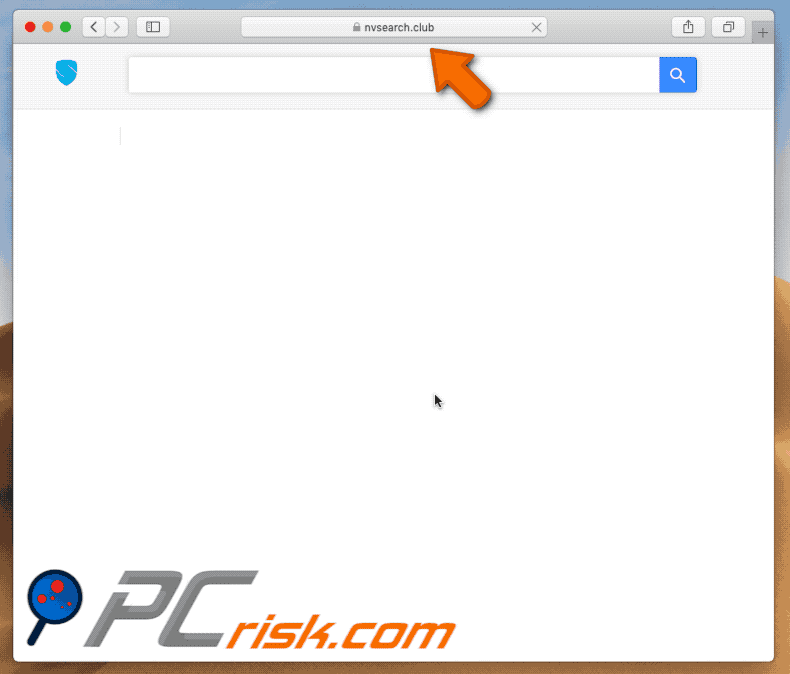
Onmiddellijke automatische malwareverwijdering:
Handmatig de dreiging verwijderen, kan een langdurig en ingewikkeld proces zijn dat geavanceerde computer vaardigheden vereist. Combo Cleaner is een professionele automatische malware verwijderaar die wordt aanbevolen om malware te verwijderen. Download het door op de onderstaande knop te klikken:
DOWNLOAD Combo CleanerDoor het downloaden van software op deze website verklaar je je akkoord met ons privacybeleid en onze algemene voorwaarden. Om het volledige product te kunnen gebruiken moet u een licentie van Combo Cleaner kopen. Beperkte proefperiode van 7 dagen beschikbaar. Combo Cleaner is eigendom van en wordt beheerd door RCS LT, het moederbedrijf van PCRisk.
Snelmenu:
- Wat is nvsearch.club?
- STAP 1. Verwijder aan nvsearch.club gerelateerde mappen en bestanden uit OSX.
- STAP 2. Verwijder de nvsearch.club doorverwijzing uit Safari.
- STAP 3. Verwijder de nvsearch.club browserkaper uit Google Chrome.
- STAP 4. Verwijder de nvsearch.club startpagina en de standaard zoekmachine uit Mozilla Firefox.
Video die toont hoe de nvsearch.club browserkaper te verwijderen met Combo Cleaner:
nvsearch.club doorverwijzing verwijderen:
Aan nvsearch.club gerelateerde mogelijk ongewenste applicaties verwijderen uit de map "Applicaties" :

Klik op het pictogram Finder. Selecteer in het Finder-venster "Applicaties". Zoek in de map met toepassingen naar "MPlayerX","NicePlayer", of andere verdachte toepassingen en sleep ze naar de prullenbak. Na het verwijderen van de potentieel ongewenste toepassing(en) die online advertenties veroorzaken, scant u uw Mac op eventuele achtergebleven onderdelen.
DOWNLOAD verwijderprogramma voor malware-infecties
Combo Cleaner die controleert of uw computer geïnfecteerd is. Om het volledige product te kunnen gebruiken moet u een licentie van Combo Cleaner kopen. Beperkte proefperiode van 7 dagen beschikbaar. Combo Cleaner is eigendom van en wordt beheerd door RCS LT, het moederbedrijf van PCRisk.
Verwijder aan de searchgg browserkaper gerelateerde bestanden en mappen:

Klik op het Finder icoon, vanaf de menubalk kies je Ga naar en klik op Ga naar Map...
 Controleer of er door de adware aangemaakte bestanden in de /Library/LaunchAgents map zitten:
Controleer of er door de adware aangemaakte bestanden in de /Library/LaunchAgents map zitten:

In de Ga naar Map...-balk typ je: /Library/LaunchAgents
 In de “LaunchAgents”-map zoek je naar recent toegevoegde verdachte bestanden en deze verplaats je naar de prullenbak. Voorbeelden van bestanden gegenereerd door malware zijn onder andere - “installmac.AppRemoval.plist”, “myppes.download.plist”, “mykotlerino.ltvbit.plist”, “kuklorest.update.plist” enz. Adware installeert vaak verschillende bestanden met het zelfde bestandsnaampatroon.
In de “LaunchAgents”-map zoek je naar recent toegevoegde verdachte bestanden en deze verplaats je naar de prullenbak. Voorbeelden van bestanden gegenereerd door malware zijn onder andere - “installmac.AppRemoval.plist”, “myppes.download.plist”, “mykotlerino.ltvbit.plist”, “kuklorest.update.plist” enz. Adware installeert vaak verschillende bestanden met het zelfde bestandsnaampatroon.
 Controleer of er door adware aangemaakte bestanden in de /Library/Application Support map zitten:
Controleer of er door adware aangemaakte bestanden in de /Library/Application Support map zitten:

In de Ga naar Map-balk typ je: /Library/Application Support
 In dee “Application Support”-map zoek je naar recent toegevoegde verdachte bestanden. Voorbeelden zijn “MplayerX” of “NicePlayer”. Vervolgens verplaats je deze mappen naar de prullenbak.
In dee “Application Support”-map zoek je naar recent toegevoegde verdachte bestanden. Voorbeelden zijn “MplayerX” of “NicePlayer”. Vervolgens verplaats je deze mappen naar de prullenbak.
 Controleer of er zich door adware aangemaakte bestanden bevinden in de ~/Library/LaunchAgents map:
Controleer of er zich door adware aangemaakte bestanden bevinden in de ~/Library/LaunchAgents map:

In de Ga naar Map-balk typ je: ~/Library/LaunchAgents

In de “LaunchAgents”-map zoek je naar recent toegevoegde verdachte bestanden en je verplaatst deze naar de prullenbak. Voorbeelden van bestanden gegenereerd door adware - “installmac.AppRemoval.plist”, “myppes.download.plist”, “mykotlerino.ltvbit.plist”, “kuklorest.update.plist”, etc. Adware installeert vaak bestanden met hetzelfde bestandsnaampatroon.
 Controleer of er door adware gegenereerde bestanden aanwezig zijn in de /Library/LaunchDaemons map:
Controleer of er door adware gegenereerde bestanden aanwezig zijn in de /Library/LaunchDaemons map:
 In de Ga naar Map-balk typ je: /Library/LaunchDaemons
In de Ga naar Map-balk typ je: /Library/LaunchDaemons
 In de “LaunchDaemons”-map zoek je naar recent toegevoegde verdachte bestanden. Voorbeelden zijn “com.aoudad.net-preferences.plist”, “com.myppes.net-preferences.plist”, "com.kuklorest.net-preferences.plist”, “com.avickUpd.plist” enz. Vervolgens verplaats je deze naar de prullenbak.
In de “LaunchDaemons”-map zoek je naar recent toegevoegde verdachte bestanden. Voorbeelden zijn “com.aoudad.net-preferences.plist”, “com.myppes.net-preferences.plist”, "com.kuklorest.net-preferences.plist”, “com.avickUpd.plist” enz. Vervolgens verplaats je deze naar de prullenbak.
 Scan uw Mac met Combo Cleaner:
Scan uw Mac met Combo Cleaner:
Als u alle stappen in de juiste volgorde hebt gevolgd dan zou uw Mac nu helemaal virus- en malwarevrij moeten zijn. Om zeker te weten of uw systeem niet langer besmet is voert u best een scan uit met Combo Cleaner Antivirus. Download dit programma HIER. Na het downloaden van het bestand moet u dubbelklikken op het combocleaner.dmg installatiebestand, in het geopende venster sleept u het Combo Cleaner-icoon naar het Applicaties-icoon. Nu opent u launchpad en klikt u op het Combo Cleaner-icoon. Wacht tot Combo Cleaner de virusdefinities heeft bijgewerkt en klik vervolgens op de knop 'Start Combo Scan'.

Combo Cleaner zal uw Mac scannen op malwarebesmettingen. Als de scan meldt 'geen bedreigingen gevonden' - dan betekent dit dat u verder de verwijderingsgids kunt volgen. In het andere geval is het aanbevolen alle gevonden besmettingen te verwijderen voor u verder gaat.

Na het verwijderen van bestanden en mappen gegenereerd door de adware ga je verder met het verwijderen van frauduleuze extensies uit je internetbrowsers.
searchgg browserkaper startpagina en standaard zoekmachine verwijderen uit internetbrowsers:
 Verwijder kwaardaardige extensies uit Safari:
Verwijder kwaardaardige extensies uit Safari:
Verwijder aan searchgg browserkaper gerelateerde Safari extensies:

Open de Safari browser. In de menubalk selecteer je "Safari" en klik je op "Voorkeuren...".

In het scherm met de voorkeuren selecteer je "Extensies" en zoek je naar recent geïnstalleerde verdachte extensies. Eens deze gelokaliseerd zijn klik je op de "Verwijderen'-knop er net naast. Merk op dat je alle extensies veilig kunt verwijderen uit je Safari-browser, je hebt ze niet nodig om de browser normaal te kunnen gebruiken.
Wijzig je startpagina:

In het scherm met de "Voorkeuren" selecteer je het "Algemeen"-tabblad. Om je startpagina in te stellen typ je de URL in (bijvoorbeeld www.google.com) in het veld "Startpagina". Je kunt ook klikken op de "Huidige Pagina Instellen"-knop om de website die je op dit moment bezoekt als startpagina in te stellen.
Wijzig je standaard zoekmachine:

In het scherm met de "Voorkeuren" selecteer je het tabblad "Zoeken". Hier zie je een uitklapbaar menu genaamd "Zoekmachine:". Selecteer eenvoudig de zoekmachine van je voorkeur uit het keuzemenu.
- Als je problemen blijft hebben met browser doorverwijzingen en ongewenste advertenties kun je hier lezen hoe Safari te resetten.
 Verwijder kwaadaardige plug-ins uit Mozilla Firefox:
Verwijder kwaadaardige plug-ins uit Mozilla Firefox:
Verwijder aan searchgg browserkaper gerelateerde Mozilla Firefox add-ons:

Open je Mozilla Firefox browser. In de rechterbovenhoek van het scherm klik je op "Menu openen" (de knop met drie horizontale lijnen). Vanuit het menu kies je "Add-ons".

Kies het tabblad "Extensies" en zoek recent geïnstalleerde verdachte add-ons. Eens je die hebt gelokaliseerd klik je op de "Verwijderen"-knop er net naast. Merk op dat je alle extensies veilig uit Mozilla Firefox kunt verwijderen, ze zijn niet nodig voor een normale werking van de browser.
Wijzig je startpagina:

Om de startpagina te wijzigen klik je op de knop "Menu openen" (drie horizontale lijnen) en kies je "Voorkeuren" in het uitklapmenu. Om je startpagina in te stellen typ je de URL in van de website van je voorkeur (bijvoorbeeld: www.google.com) in de Startpagina Pagina.
Wijzig de standaard zoekmachine:

In de URL-adresbalk typ je "about:config" en klik je op de "Ik beloof voorzichtig te zijn!"-knop.

In het "Zoek:"-veld typ je de naam van de browser hijacker. Klik rechts op elk van de gevonden instellingen en klik op de "Resetten"-knop in het uitklapmenu.
- Als je problemen blijft hebben met browser doorverwijzingen en ongewenste advertenties dan kan je hier lezen hoe Mozilla Firefox te resetten.
 Verwijder kwaadaardige extensies uit Google Chrome:
Verwijder kwaadaardige extensies uit Google Chrome:
Verwijder aan searchgg browserkaper gerelateerde Google Chrome add-ons:

Open Google Chrome en klik op het "Chrome menu"-icoon (drie horizontale lijne) gesitueerd in de rechterbovenhoek van het browserscherm. Uit het uitklapmenu kies je "Meer tools" en selecteer je "Extensies".

In het "Extensions"-venster zoek je recent geïnstalleerde verdachte add-ons. Als je deze gelokaliseerd hebt klik je op de "Prulenbak"-knop er net naast. Merk op dat je veilig extensies kunt verwijderen uit je Google Chrome browser - je hebt er geen enkele nodig om de browser normaal te kunnen gebruiken.
Wijzig je startpagina:

Klik op het "Chrome menu"-icoon (drie horizontale lijnen) en kies "Instellingen". In de sectie "Bij het opstarten" klik je op de "Pagina's instellen"-link vlakbij de "Open een specifieke pagina of een set pagina's"-optie. Verwijder de URL van de browser hijacker (bv. trovi.com) en voer de URL van je voorkeur in (bijvoorbeeld google.com).
Wijzig de standaard zoekmachine:

Klik op het "Chrome menu"-icoon (drie horizontale lijnen) en kies "Instellingen". In de "Zoek"-sectie klik je op "Zoekmachines beheren...". In het geopende venster verwijder je de ongewenste zoekmachine door op de "X"-knop ernaast te klikken. Selecteer de zoekmachine van je voorkeur uit de lijst en klik op de knop "Als standaard instellen" er net naast.
- Als je problemen blijft hebben met ongewenste browser doorverwijzingen en advertenties kun je hier lezen hoe je Google Chrome te resetten.
Delen:

Tomas Meskauskas
Deskundig beveiligingsonderzoeker, professioneel malware-analist
Ik ben gepassioneerd door computerbeveiliging en -technologie. Ik ben al meer dan 10 jaar werkzaam in verschillende bedrijven die op zoek zijn naar oplossingen voor computertechnische problemen en internetbeveiliging. Ik werk sinds 2010 als auteur en redacteur voor PCrisk. Volg mij op Twitter en LinkedIn om op de hoogte te blijven van de nieuwste online beveiligingsrisico's.
Het beveiligingsportaal PCrisk wordt aangeboden door het bedrijf RCS LT.
Gecombineerde krachten van beveiligingsonderzoekers helpen computergebruikers voorlichten over de nieuwste online beveiligingsrisico's. Meer informatie over het bedrijf RCS LT.
Onze richtlijnen voor het verwijderen van malware zijn gratis. Als u ons echter wilt steunen, kunt u ons een donatie sturen.
DonerenHet beveiligingsportaal PCrisk wordt aangeboden door het bedrijf RCS LT.
Gecombineerde krachten van beveiligingsonderzoekers helpen computergebruikers voorlichten over de nieuwste online beveiligingsrisico's. Meer informatie over het bedrijf RCS LT.
Onze richtlijnen voor het verwijderen van malware zijn gratis. Als u ons echter wilt steunen, kunt u ons een donatie sturen.
Doneren
▼ Toon discussie